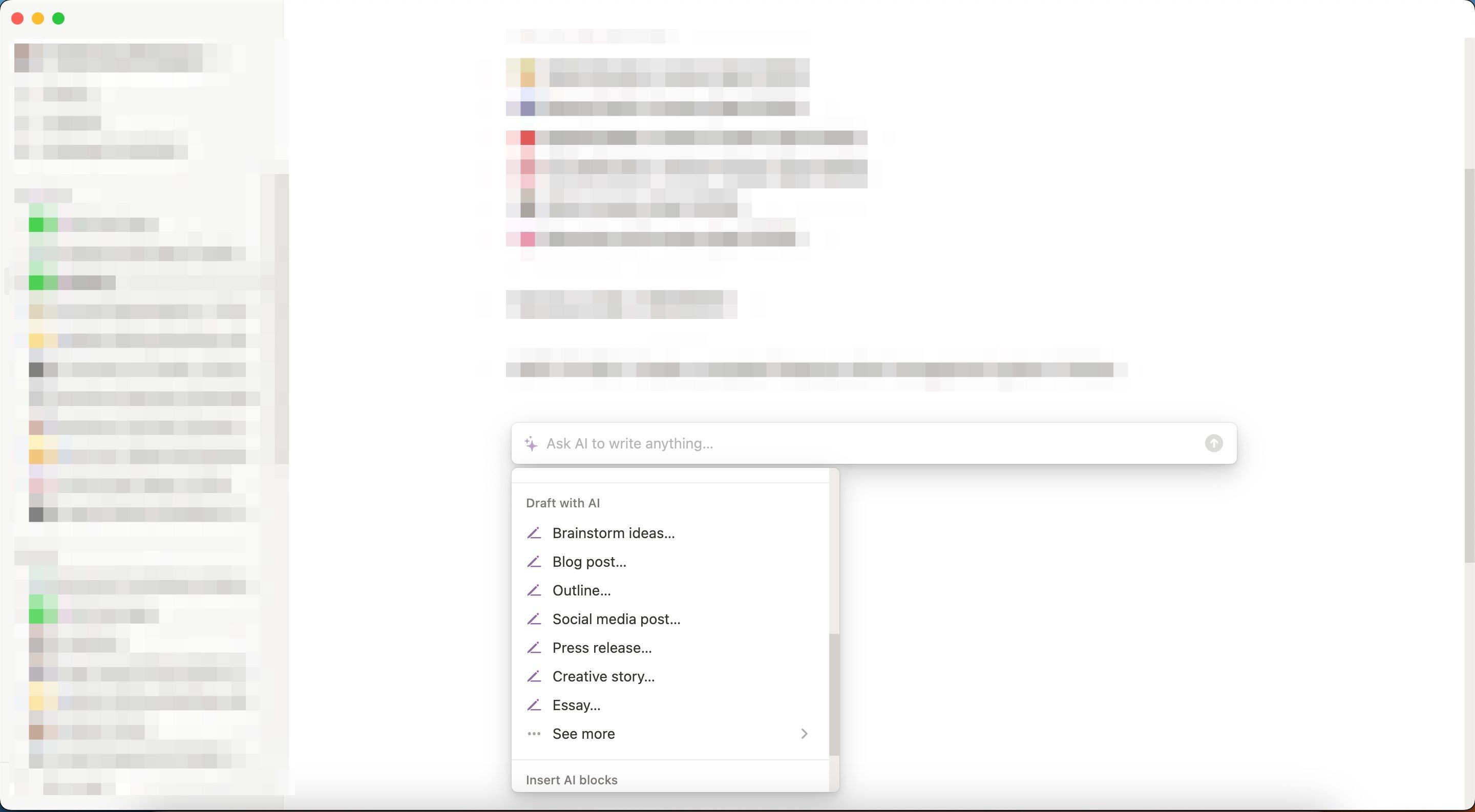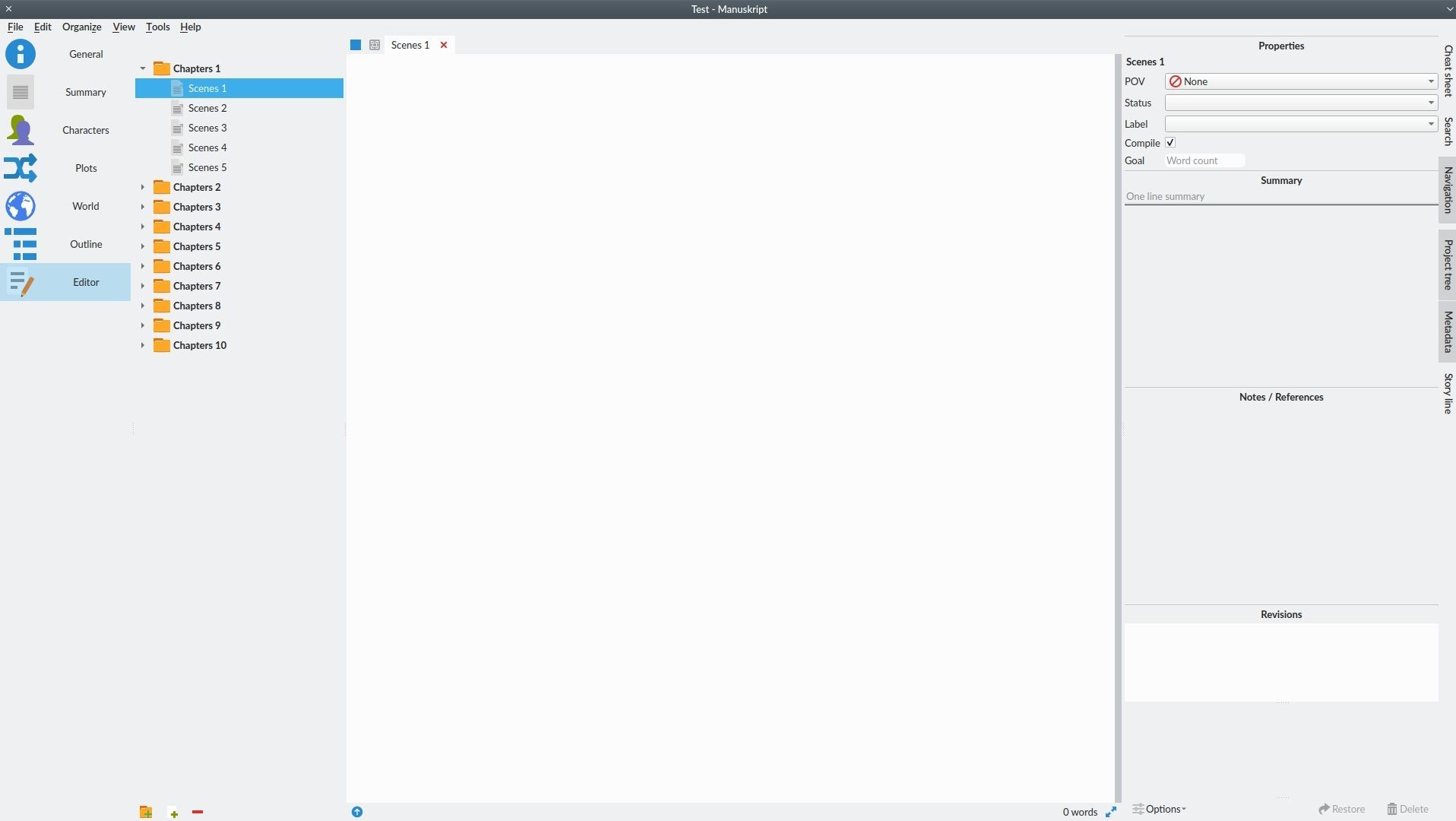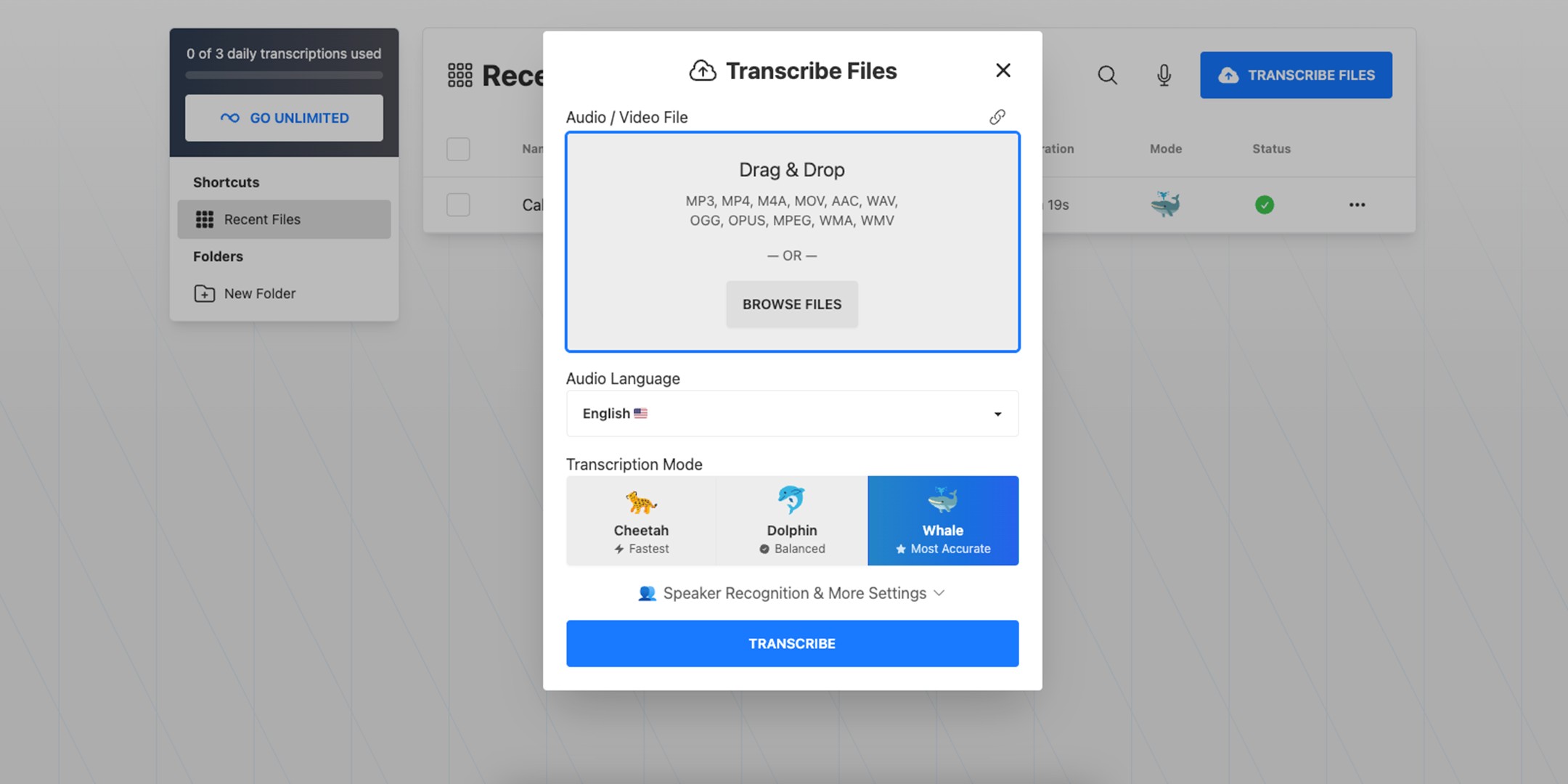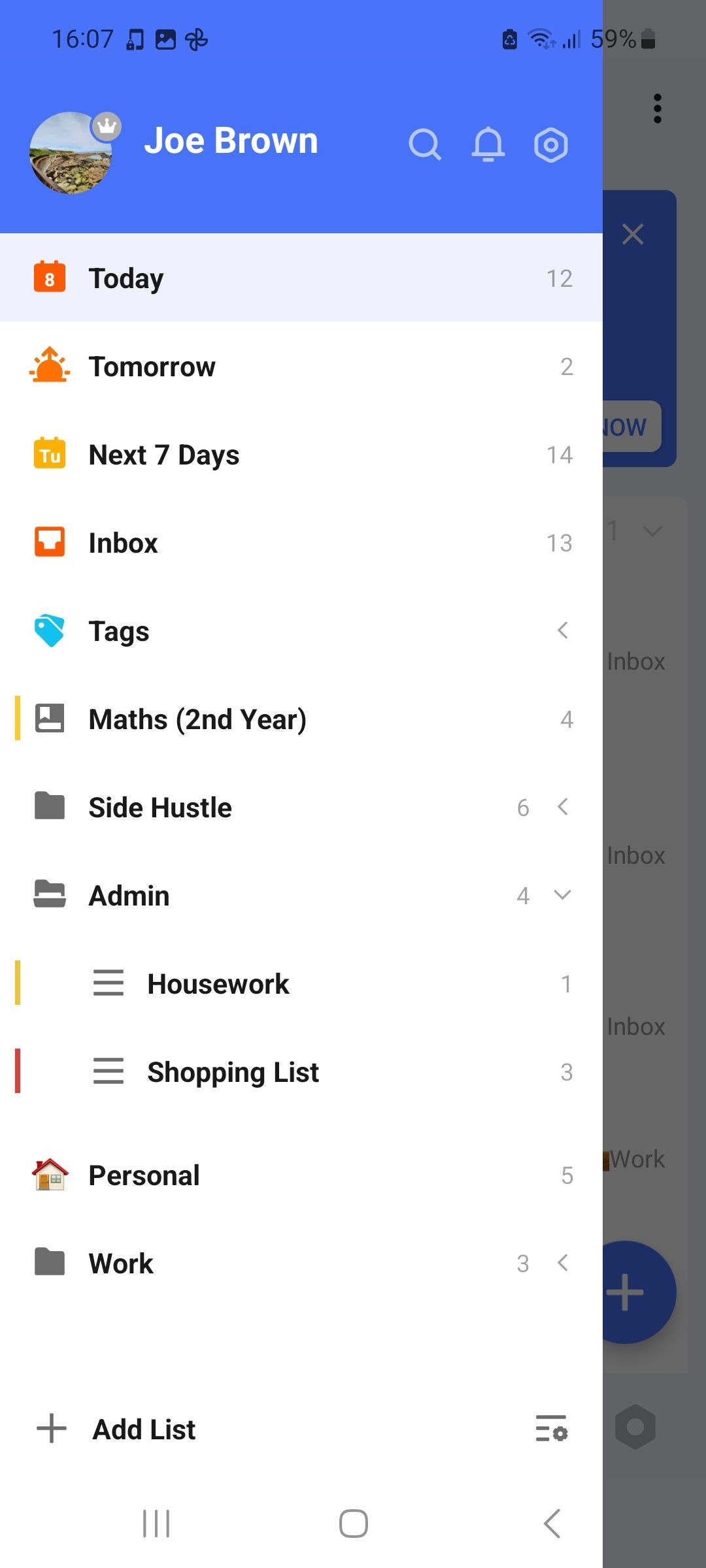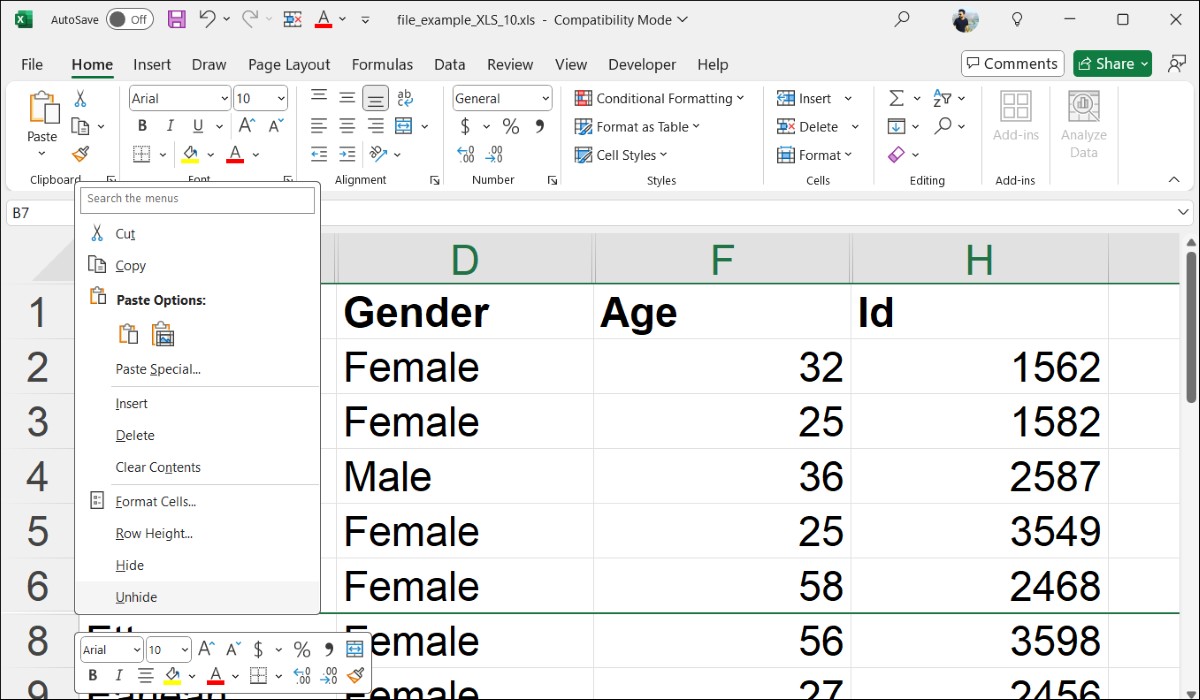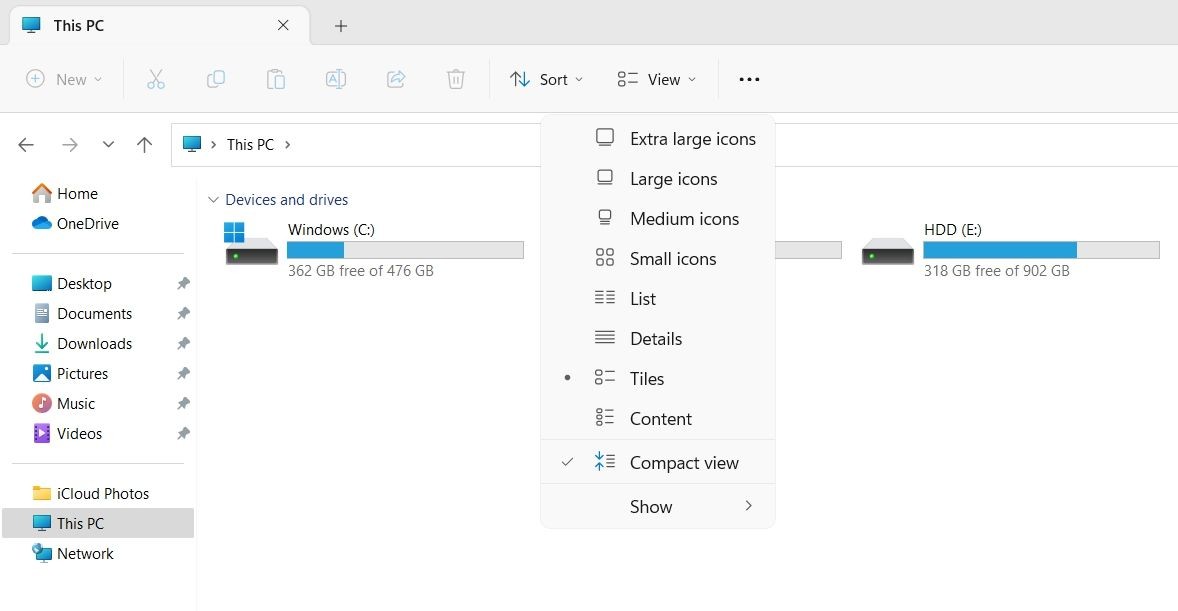Contents
Nếu bạn dành nhiều thời gian trong hộp thư đến và cảm thấy không tiến bộ, hãy thử ứng dụng Spark. Với thiết kế sạch sẽ, chức năng và bộ công cụ hiệu quả, Spark là ứng dụng email hoàn hảo cho những ai yêu thích giao diện đơn giản và muốn hoàn thành công việc nhanh chóng. Bạn muốn tìm hiểu thêm về cách tối ưu hóa năng suất email với Spark? Hãy tiếp tục đọc để khám phá các tính năng nổi bật của ứng dụng này.
Hộp Thư Thống Nhất
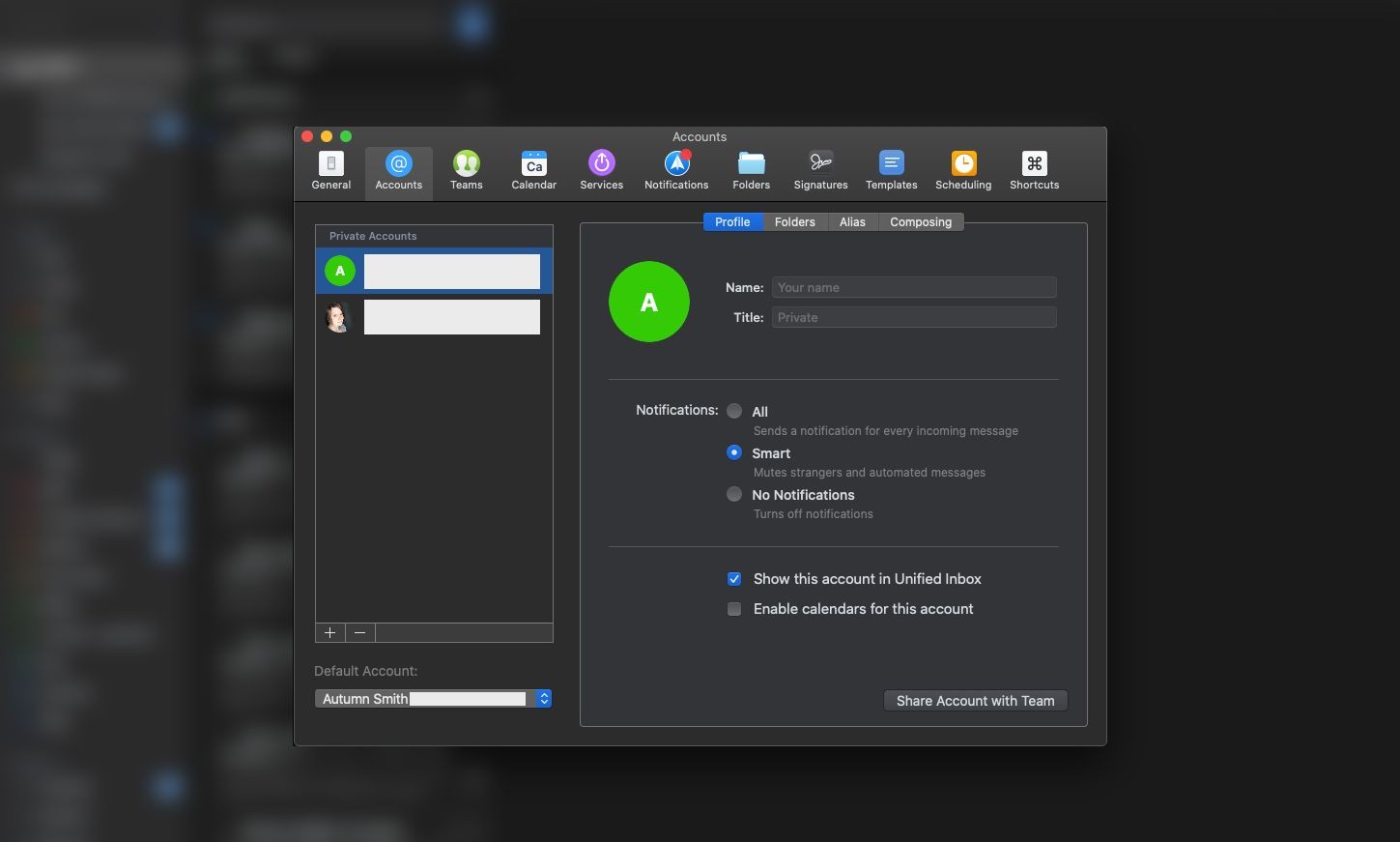 Hình ảnh cài đặt hộp thư tài khoản
Hình ảnh cài đặt hộp thư tài khoản
Spark giúp bạn dễ dàng thêm địa chỉ email. Bạn có thể thêm nhiều địa chỉ và tùy chọn hiển thị chúng theo ý muốn. Một số người thích giữ các hộp thư riêng biệt, nhưng nếu bạn muốn có một hộp thư hiển thị tất cả cùng nhau, Spark cung cấp tùy chọn Thống Nhất.
Khi bật chế độ Thống Nhất, email của bạn sẽ được hiển thị liền mạch bất kể tài khoản nào. Tuy nhiên, nếu bạn cần tập trung vào một tài khoản cụ thể, bạn có thể nhấp vào hộp thư của tài khoản đó bằng cách chọn địa chỉ ở góc trên bên trái.
Spark cũng cung cấp các chế độ xem khác cho hộp thư đa tài khoản, bạn có thể tìm hiểu thêm ở phần tiếp theo.
Hộp Thư Thông Minh
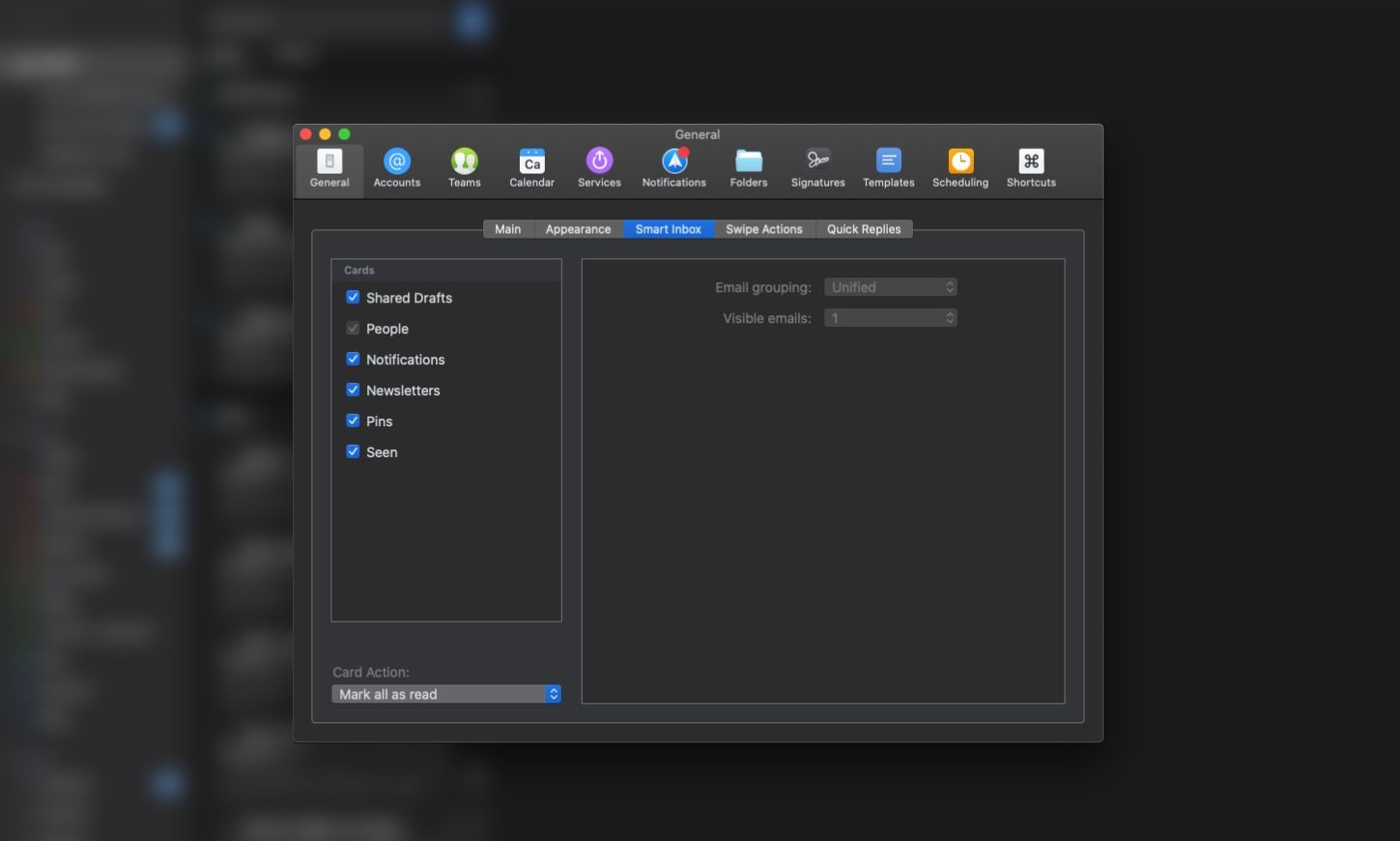 Cài đặt hộp thư thông minh với danh sách kiểm tra các tùy chọn
Cài đặt hộp thư thông minh với danh sách kiểm tra các tùy chọn
Khi sử dụng Hộp Thư Thông Minh của Spark, phần mềm sẽ tự động phân loại email của bạn vào ba thẻ: Cá Nhân, Thông Báo, và Bản Tin. Mặc dù Gmail cung cấp Bộ Lọc Thông Minh để giúp bạn sắp xếp hộp thư, Spark khác biệt ở chỗ bạn không cần phải vào thư mục để tìm email.
Tất cả email mới sẽ được đặt ở đầu danh sách trong các danh mục này. Khi bạn mở chúng, các tin nhắn sẽ chuyển sang phần Đã Xem, nơi chúng được sắp xếp theo thứ tự thời gian.
Nếu bạn có nhiều tài khoản kết nối với Spark, bạn cũng có thể thay đổi cách hiển thị tin nhắn mới trên mỗi thẻ bằng cách điều chỉnh nhóm và số lượng email hiển thị. Có nhiều cách bạn có thể điều chỉnh điều này. Đáng chú ý nhất là chế độ Thống Nhất sẽ hợp nhất các tài khoản của bạn, và chế độ Theo Tài Khoản giữ chúng riêng biệt.
Đáng chú ý là việc chuyển đổi giữa Hộp Thư Thông Minh và Hộp Thư Cổ Điển rất đơn giản. Các tùy chọn xuất hiện dưới dạng tab ngay trên email của bạn nếu bạn quyết định muốn chuyển đổi.
Công Cụ Thời Gian
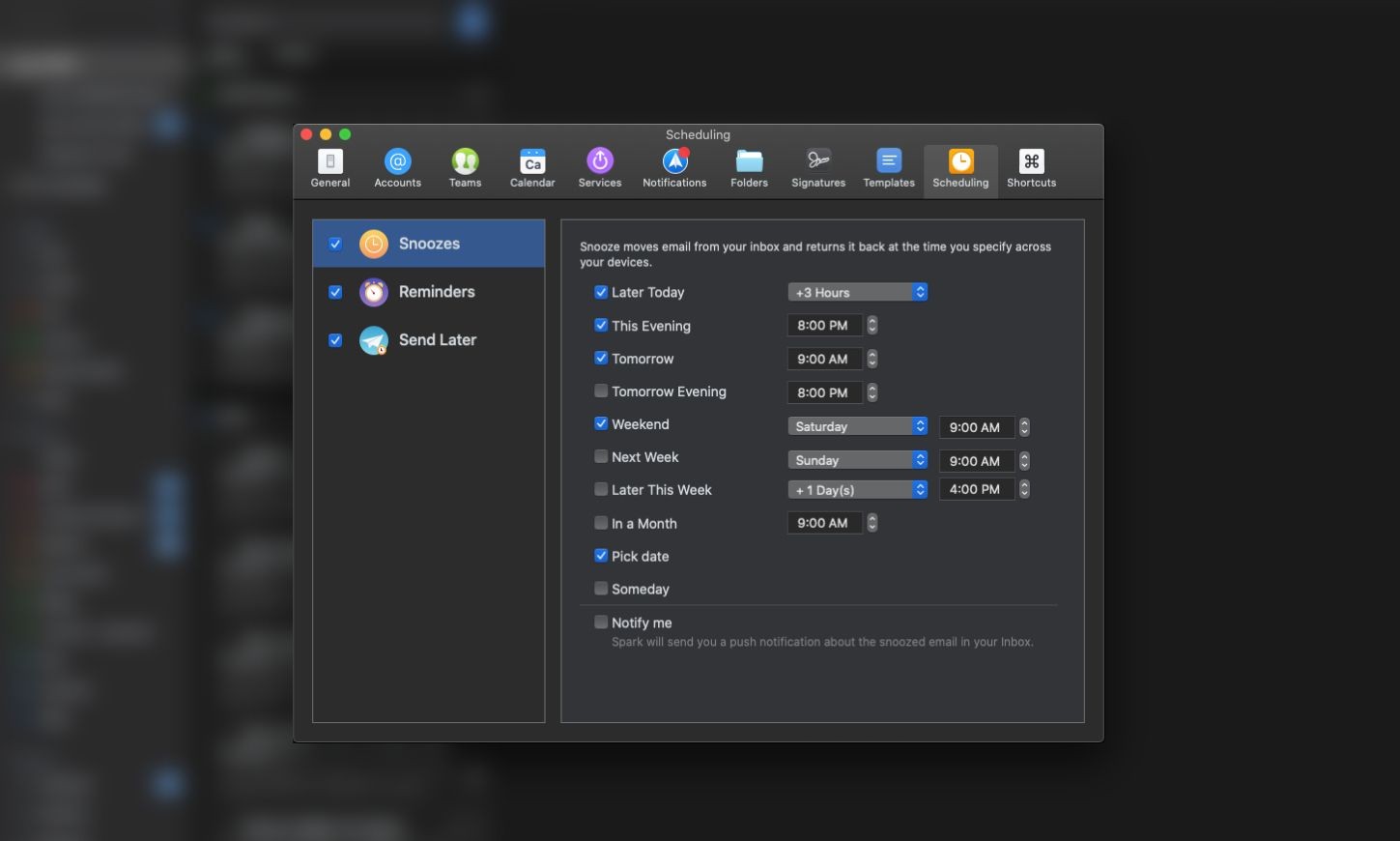 Cài đặt công cụ hộp thư cho lời nhắc và email theo thời gian
Cài đặt công cụ hộp thư cho lời nhắc và email theo thời gian
Nếu bạn gửi và nhận nhiều email trong ngày, bạn có thể thấy các công cụ thời gian của Spark rất hữu ích.
Đầu tiên là Hoãn Lại. Hoãn Lại sẽ loại bỏ email khỏi hộp thư của bạn và trả lại sau một khoảng thời gian cụ thể, khi bạn có thể xử lý nó tốt hơn. Trong menu tùy chọn, Spark cung cấp nhiều lựa chọn, từ Hôm Nay đến Một Tháng.
Bạn cũng có thể chọn ngày của riêng mình hoặc chọn Một Ngày Nào Đó—điều này có nghĩa là bạn có thể tìm thấy nó khi bạn sẵn sàng trong thư mục hoãn lại.
Tiếp theo là Lời Nhắc. Khác với Hoãn Lại, Lời Nhắc tập trung vào email gửi đi. Với công cụ này, bạn có thể yêu cầu Spark nhắc nhở bạn theo dõi nếu bạn chưa nhận được câu trả lời. Với cả Lời Nhắc và Hoãn Lại, bạn cũng có thể thiết lập thông báo đẩy để cảnh báo bạn bên ngoài ứng dụng.
Ngoài ra, Gửi Sau là một công cụ thời gian khác mà bạn có thể thấy hữu ích. Spark đã đặt tên này rất chính xác, vì Gửi Sau là chính xác như vậy. Chỉ cần chọn thời gian từ menu hoặc chọn ngày của riêng bạn, và Spark sẽ gửi nó vào thời điểm đó, ngay cả khi ứng dụng không đang chạy trên thiết bị của bạn.
Tùy Chọn Giao Việc
Nếu bạn nhận được một email mà bạn không chắc cách trả lời, bạn có thể giao nó cho người khác trong Nhóm của mình bằng cách nhấp vào Giao Việc ở góc trên bên phải. Như vậy, bạn có thể chuyển hướng email đến người phù hợp hơn để trả lời mà không cần chuyển tiếp tin nhắn. Đây cũng là một giải pháp tuyệt vời nếu bạn cần phân công email nhưng muốn tránh chia sẻ toàn bộ hộp thư của mình.
Khi bạn giao một email cho đồng đội, nó sẽ xuất hiện trong thư mục Được Giao Cho Tôi của họ ở góc trên bên trái, nơi họ có thể thực hiện các bước tiếp theo để trả lời. Bạn có thể bình luận qua lại trong không gian soạn thảo để chia sẻ ý tưởng và đặt câu hỏi.
Bản Nháp Chia Sẻ
Đôi khi, việc hợp tác để giành được khách hàng lớn hoặc chỉ cần một đôi mắt thứ hai trên email là cần thiết. Tính năng Bản Nháp Chia Sẻ của Spark có mặt để giúp việc này trở nên liền mạch.
Để chia sẻ bản nháp của bạn, nhấp vào biểu tượng chia sẻ ở góc trên bên phải, chọn đồng đội của bạn và chọn Mời Người. Ở đây, bạn có thể chọn có cho phép họ gửi email thay bạn sau khi họ thực hiện thay đổi hay không.
Đồng đội của bạn sẽ nhận được thông báo và truy cập vào bản nháp trên phía họ, để họ có thể giúp bạn viết. Trong bản nháp, bạn có thể gửi bình luận qua lại và nhận cập nhật về trạng thái của email, chẳng hạn như ai đã chia sẻ với ai và ai đã gửi nó—bản nháp chia sẻ đặc biệt hữu ích khi viết email dài.
Lịch Tích Hợp
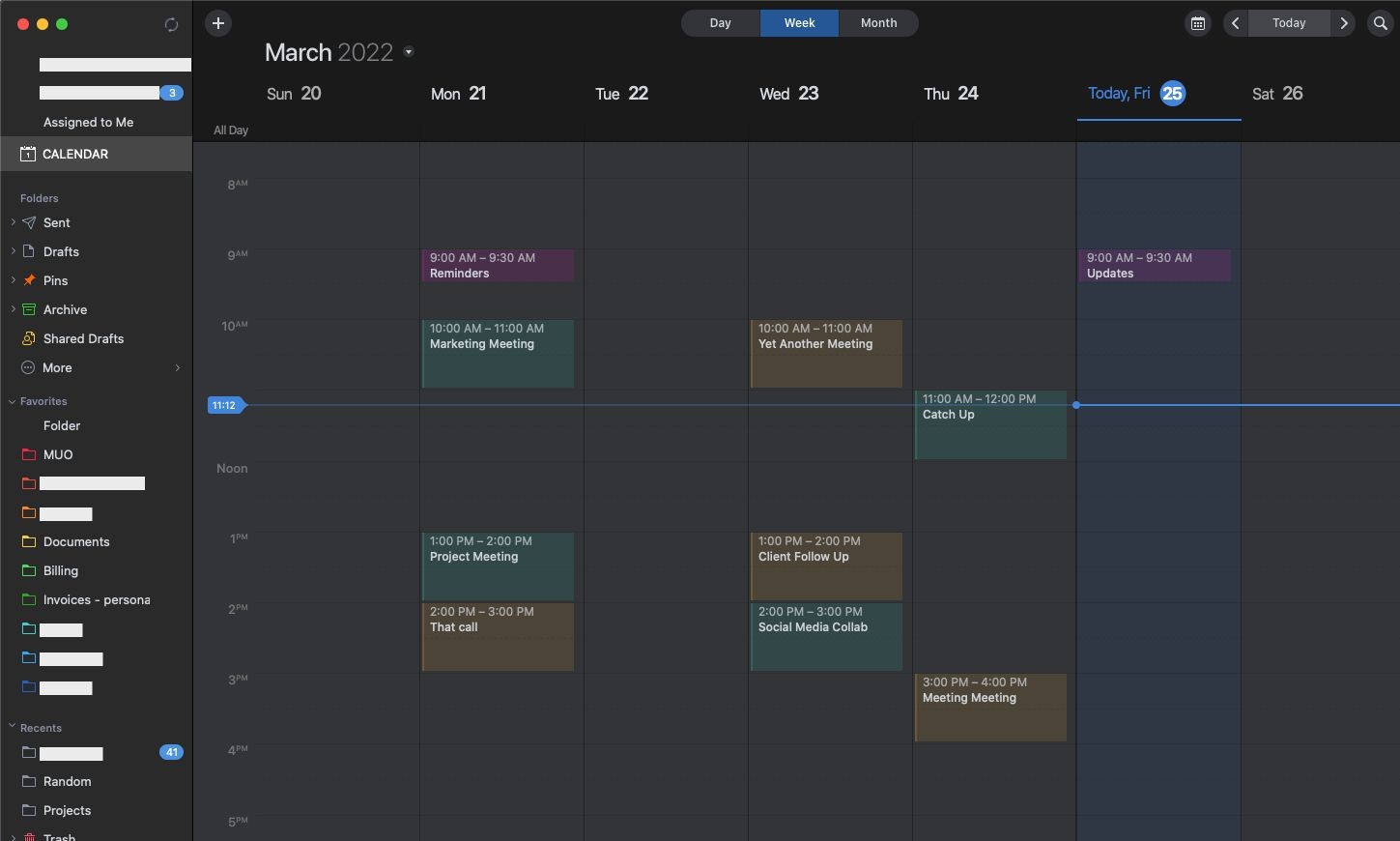 Lịch kỹ thuật số với các khối màu sắc trong chế độ tối
Lịch kỹ thuật số với các khối màu sắc trong chế độ tối
Spark cung cấp một lịch tích hợp mà bạn thực sự muốn sử dụng. Nó tối giản, thân thiện với người dùng và thậm chí trông rất đẹp, nhờ thiết kế đơn giản và bảng màu nổi bật. Nếu bạn biết cách sử dụng Google Calendar, bạn sẽ thấy lịch này rất dễ sử dụng.
Lịch cho phép bạn tích hợp và mã hóa màu nhiều địa chỉ email, để bạn biết sự kiện nào tương ứng với tài khoản nào. Bạn cũng có thể tạo lịch không liên kết với địa chỉ cho các việc như lời nhắc và nhiệm vụ.
Thư Mục Ghim
Mặc dù nhiều ứng dụng email có thư mục ghim, nhưng thư mục ghim của Spark rất dễ sử dụng, sắp xếp và mã hóa màu. Chúng giống như thư mục thân thiện với người dùng của Gmail, ngoại trừ bạn không cần phải giữ chúng theo thứ tự bảng chữ cái hoặc bất kỳ thứ tự nào khác. Bạn có thể kéo và thả chúng theo bất kỳ thứ tự nào bạn muốn và thay đổi màu bằng cách nhấp chuột phải.
Muốn lưu trữ một email? Đây cũng là một nỗ lực kéo và thả đơn giản—chỉ cần kéo tin nhắn qua thư mục phù hợp. Thật sự rất đơn giản. Ngoài ra, bạn có thể tạo Thư Mục Thông Minh để tự động lọc email cho bạn.
Mẫu Email
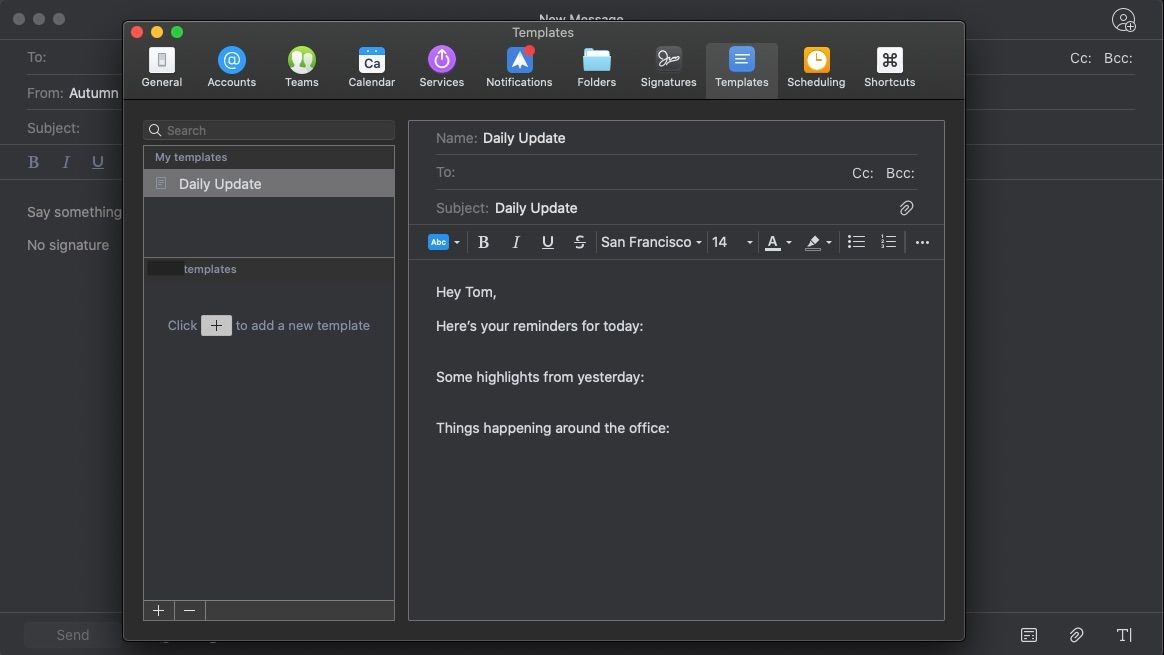 Bản nháp mẫu trong ứng dụng email
Bản nháp mẫu trong ứng dụng email
Dù là cập nhật hàng ngày cho sếp, bạn lên lịch các cuộc họp thường xuyên, hay bạn thích gửi email bán hàng cá nhân hóa cho nhiều khách hàng, mẫu email sẽ tiết kiệm cho bạn rất nhiều thời gian. Để truy cập chúng:
- Bắt đầu một bản nháp mới.
- Nhấp vào biểu tượng mẫu ở góc dưới bên phải, bên cạnh các tệp đính kèm.
- Chọn biểu tượng cộng ở góc dưới bên trái của bảng Mẫu và chọn địa chỉ nào bạn muốn liên kết với nó.
Khi bạn soạn mẫu, nó sẽ luôn có sẵn cho bạn khi bạn cần—no need to rewrite the same sentences on repeat.
Nếu bạn thực sự muốn tăng tốc độ, theo một bài viết trên blog của Spark, nó cũng cung cấp một công cụ cao cấp, Spark + AI. Tính năng này giúp bạn viết hoặc viết lại email trong vài giây. Tôi có thể thấy nó sẽ rất tiện lợi cho những ai gửi nhiều lời mời họp, cập nhật, yêu cầu và các công việc hành chính khác.
-
Spark có hỗ trợ nhiều tài khoản email không?
- Có, Spark cho phép bạn thêm và quản lý nhiều tài khoản email trong một ứng dụng.
-
Làm thế nào để sử dụng tính năng Hoãn Lại trong Spark?
- Bạn có thể hoãn email bằng cách chọn tùy chọn Hoãn Lại và chọn thời gian bạn muốn email quay lại hộp thư của mình.
-
Tính năng Lời Nhắc trong Spark hoạt động như thế nào?
- Lời Nhắc giúp bạn theo dõi email gửi đi nếu bạn chưa nhận được phản hồi, bạn có thể thiết lập lời nhắc để nhắc nhở bạn theo dõi.
-
Có thể chia sẻ bản nháp email với đồng đội trong Spark không?
- Có, bạn có thể chia sẻ bản nháp email với đồng đội bằng cách sử dụng tính năng Bản Nháp Chia Sẻ.
-
Spark có tính năng lịch tích hợp không?
- Có, Spark có lịch tích hợp giúp bạn quản lý sự kiện và lời nhắc một cách dễ dàng.
-
Làm thế nào để tạo và sử dụng mẫu email trong Spark?
- Bạn có thể tạo mẫu email bằng cách bắt đầu một bản nháp mới, chọn biểu tượng mẫu và lưu mẫu để sử dụng lại sau.
-
Spark có phiên bản trả phí không?
- Có, Spark có phiên bản trả phí với thêm nhiều tính năng cao cấp như Spark + AI.
Kết Luận
Spark là một trong những ứng dụng email tốt nhất hiện có. Nó cung cấp tất cả các tính năng hữu ích này trong tài khoản miễn phí của mình, và nhiều hơn nữa nếu bạn chọn nâng cấp.
Nếu bạn đang tìm kiếm một nơi mới để quản lý hộp thư của mình, tại sao không thử Spark để xem bạn có thích nó không? Hãy truy cập Tạp Chí Mobile để khám phá thêm nhiều mẹo hữu ích khác. Đừng quên ghé thăm chuyên mục Mẹo để cập nhật những thông tin mới nhất.